- Base de connaissances
- Compte et configuration
- Gestion du compte
- Utiliser l’accueil HubSpot
BêtaUtiliser l’accueil HubSpot
Dernière mise à jour: 4 décembre 2025
Disponible avec le ou les abonnements suivants, sauf mention contraire :
Utilisez la page d’accueil HubSpot comme source d’informations centrale dans votre compte HubSpot. Depuis votre page d’accueil, vous pouvez continuer à créer du contenu et des ressources, examiner les tâches urgentes, y agir et consulter des recommandations personnalisées sur l’utilisation de HubSpot.
Vous pouvez voir différents éléments sur votre page d’accueil en fonction de vos abonnements HubSpot et de votre utilisation. Par exemple, si c’est la première fois que vous utilisez HubSpot, vous pouvez élaborer votre plan d’onboarding et accéder à des vidéos HubSpot Academy recommandées.
Utiliser la page d’accueil
Depuis votre page d’accueil, vous pouvez examiner les éléments suivants et interagir avec :
- Dans votre compte HubSpot, accédez à Accueil.
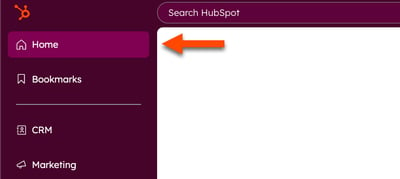
- À partir de votre page d’accueil, consultez et gérez les éléments suivants :
-
- Tâches : tâches dues aujourd’hui.
- Réunions : réunions dues aujourd’hui.
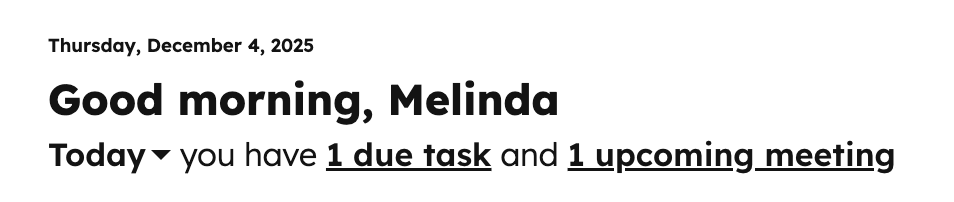
-
- Requiert votre attention : examinez les tâches urgentes au sein de votre compte, telles que les erreurs de workflow, les comptes de réseaux sociaux déconnectés, etc.
- Pour agir sur une alerte, cliquez sur le bouton en regard de l'alerte.
- Pour rejeter une alerte, cliquez sur l'icône X à côté de l'alerte.
- Requiert votre attention : examinez les tâches urgentes au sein de votre compte, telles que les erreurs de workflow, les comptes de réseaux sociaux déconnectés, etc.

-
- Fréquemment consultés : les outils et les pages de HubSpot que vous consultez fréquemment (par exemple, e-mails, contacts). Cliquez sur un outil ou une page pour y accéder.

-
- Activité récente : passez en revue et conservez le contenu sur lequel vous avez travaillé récemment, tel que les e-mails marketing, les séquences, les formulaires, les pages de site web, etc. Pour continuer à travailler sur un élément, cliquez sur le nom de l’élément. Vous serez automatiquement redirigé vers l’éditeur correspondant.

-
- Informations : obtenez des informations sur plusieurs aspects de votre compte. Faites défiler la liste d’informations sur le côté gauche du panneau Informations et cliquez sur un aperçu pour charger les données.
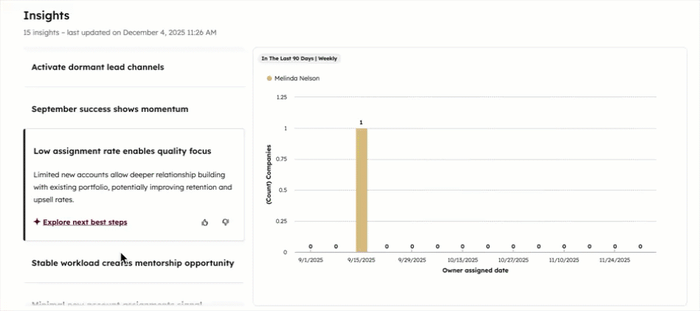
- Informations : obtenez des informations sur plusieurs aspects de votre compte. Faites défiler la liste d’informations sur le côté gauche du panneau Informations et cliquez sur un aperçu pour charger les données.
-
- Collaboration d’équipe : toutes les mentions ou commentaires adressés à l’utilisateur, et toute approbation de contenu en attente.

- Leçons choisies pour vous : leçons recommandées de HubSpot Academy en fonction de votre compte.
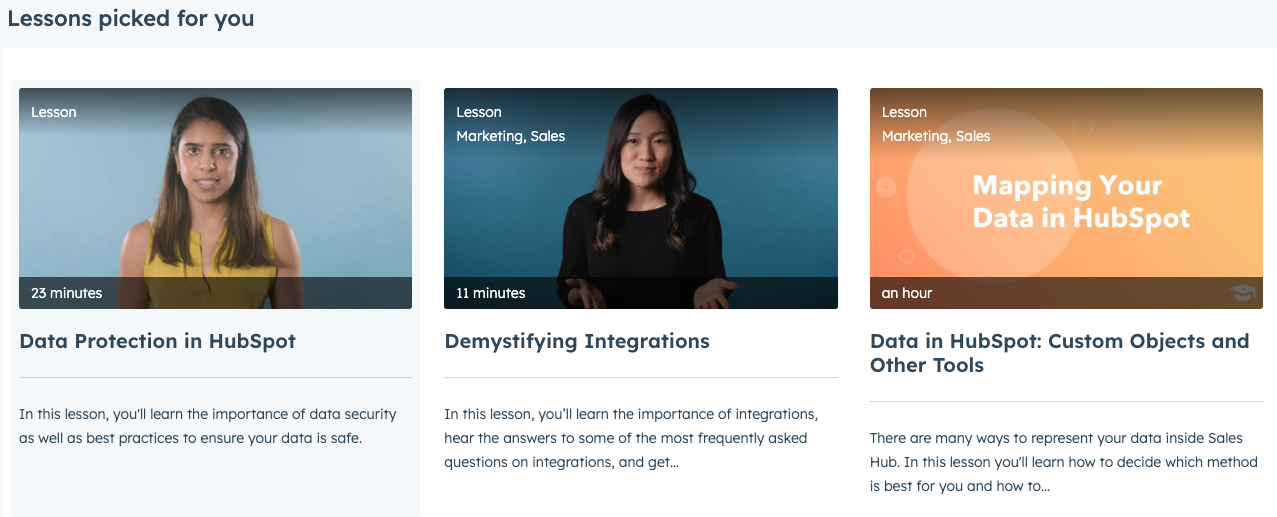
- Collaboration d’équipe : toutes les mentions ou commentaires adressés à l’utilisateur, et toute approbation de contenu en attente.
Utiliser le plan d’onboarding (Marketing Hub et Sales Hub Pro uniquement)
Depuis votre page d’accueil, vous pouvez consulter la liste des tâches requises pour l’onboarding et élaborer votre plan d’onboarding :
- Dans votre compte HubSpot, accédez à Accueil.
- Dans l'angle supérieur droit, vous pouvez suivre votre progression tout au long du plan d'onboarding.
- Pour commencer à configurer votre contenu ou votre outil, cliquez sur le bouton Créer [contenu].
- Pour ignorer une tâche, cliquez sur l’icône du verticalMenu menu vertical et sélectionnez Ignorer pour le moment. Les tâches ignorées seront automatiquement incluses dans les tâches terminées. La barre de progression sera mise à jour en conséquence.
- Pour terminer une tâche, cliquez sur l'icône en forme de coche. Une fois qu'une tâche est terminée, la barre de progression sera mise à jour.
- Dans le tableau, cliquez sur la right flèche à côté des tâches d’onboarding pour les développer. Cliquez sur le bouton présent dans chaque tâche pour commencer la tâche.
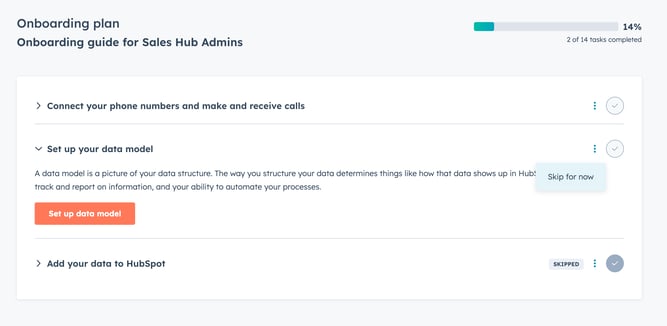
- Dans la section Apprendre et grandir , vous pouvez consulter les vidéos de formation et les certifications Academy recommandées dans le cadre de votre plan d'onboarding. En savoir plus sur HubSpot Academy .